SAP BO-Analyse - Verwenden von Filtern
Filter werden verwendet, um die Daten anzuzeigen, die nur für Ihre Analyse relevant sind. Sie können Filter auch in der Kreuztabelle und in Diagrammen anwenden. Filter können manuell angewendet werden, indem Sie das Element aus der Liste auswählen oder eine Filterbedingung definieren.
In einem Arbeitsbereich stehen verschiedene Filtertypen zur Verfügung. Sie können die Analyse anhand der Messwerte filtern oder auf bestimmte Dimensionen / Hierarchien anwenden.
Note - Filter basierend auf Kennzahlen werden nur auf die SAP BW-Datenquelle angewendet und die Daten sollten unformatiert sein.
Klicken Sie im Layoutfenster mit der rechten Maustaste auf die Hierarchie, die Sie filtern möchten. Navigieren Sie zur Option Filter → Option Nach Maßnahme auswählen.
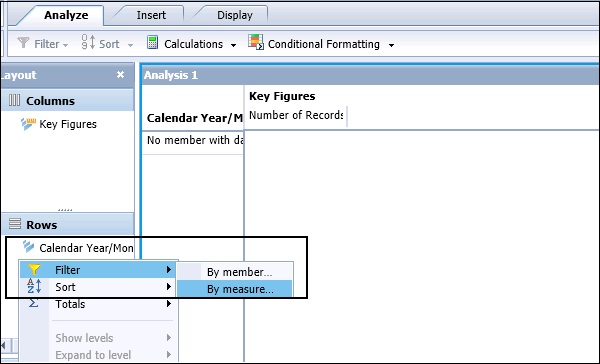
Wählen Sie im Bereich „Einstellungen“ des Filters die Zielstufe für den Filter aus. Wählen Sie im Bereich Definition eine Kennzahl basierend auf der Liste aus. In den Filtereigenschaften sehen Sie die Liste der Messwerte in der Dropdown-Liste.
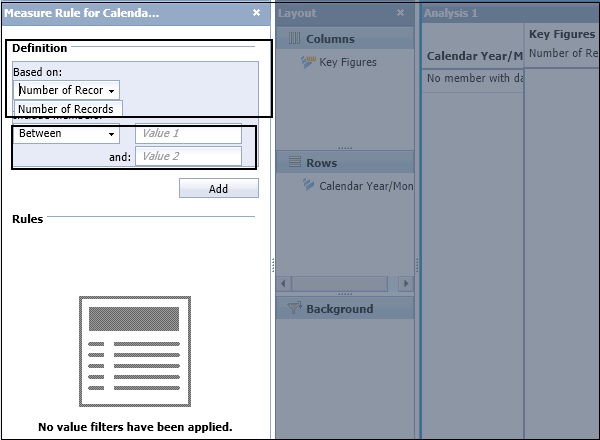
Definieren Sie als Nächstes einen Filtertyp, indem Sie eine Bedingung und einen Operandenwert eingeben. Im Filterzustand sind verschiedene Filtertypen verfügbar. Wenn Sie die Top 5-Werte auswählen möchten, können Sie diese aus der Dropdown-Liste auswählen. Suche nach obenN und geben Sie den Operandenwert ein 5 und klicken Sie auf Hinzufügen.
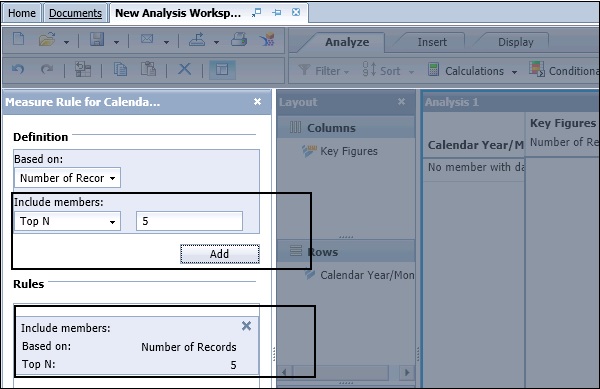
Klicken Sie unten auf die Schaltfläche OK, um den Filter anzuwenden.
Wie bearbeite ich einen vorhandenen Filter?
Um einen vorhandenen Filter zu bearbeiten, navigieren Sie zum Bedienfeld Layout → Hierarchie auswählen und klicken Sie mit der rechten Maustaste → Filter → Nach Maß → Bearbeiten.

Die vorhandenen Filterregeln werden im Filterbedienfeld angezeigt. Fügen Sie die Regeln hinzu und löschen Sie sie, um Ihren geänderten Filter zu definieren. Sie können eine vorhandene Regel nicht direkt bearbeiten, um eine Regel zu ändern, zu löschen und dann die geänderte Regel hinzuzufügen. → Klicken Sie auf OK, um den geänderten Filter auf die Hierarchie anzuwenden.
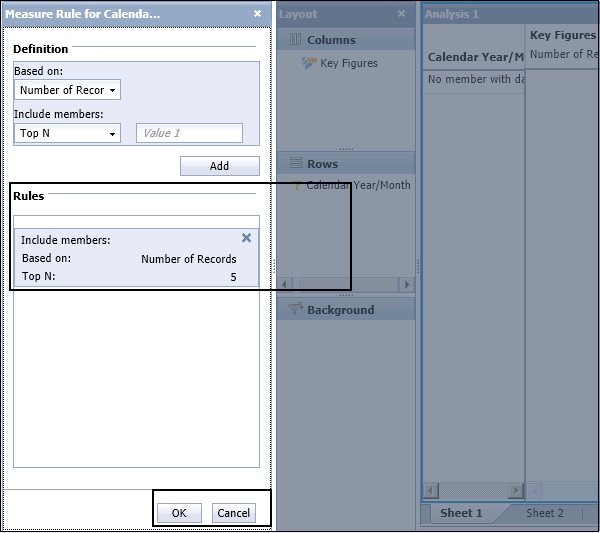
Wie lösche ich Filter in einer Analyse?
Sie können einen Filter manuell entfernen oder er kann automatisch entfernt werden. Immer wenn Sie Hierarchien auf der Zeilen- oder Spaltenachse ersetzen, werden Filter automatisch aus der Analyse entfernt.
Um einen Filter manuell zu löschen, klicken Sie im Layoutfenster mit der rechten Maustaste auf Hierarchie → Filter → Nach Maß → Löschen.
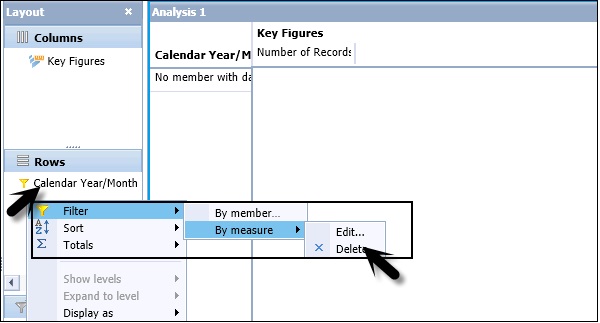
Filtertypen
Sie können verschiedene Filtertypen in einer Analyse anwenden.
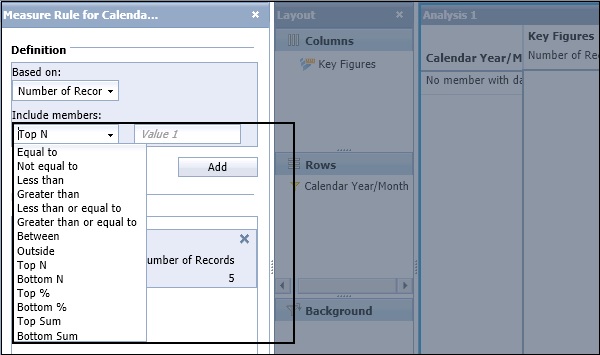
| Top N. | Zeigt die obersten N Mitglieder für die ausgewählte Ebene pro übergeordnetem Element an. (Verfügbar für flache SAP BW-Listen, jedoch nicht für SAP BW-Hierarchien.) |
| Oben % | Zeigt die wichtigsten Beiträge zu N Prozent des übergeordneten Elements für die ausgewählte Ebene an. (Verfügbar für SAP-BW-Flatlisten, jedoch nicht für die SAP-BW-Hierarchien.) |
| Top Summe N. | Zeigt die Top-Mitglieder an, deren kumulative Summe größer oder gleich N ist. (Verfügbar für flache SAO-BW-Listen, jedoch nicht für SAP-BW-Hierarchien.) |
| Unten N. | Zeigt die untersten N Elemente für die ausgewählte Ebene pro Elternteil an. (Verfügbar für flache SAP-BW-Listen, jedoch nicht für SAP-BW-Hierarchien.) |
| Unterseite % | Zeigt die unteren Beiträge zu N Prozent des übergeordneten Elements für die ausgewählte Ebene an. (Verfügbar für flache SAP-BW-Listen, jedoch nicht für SAP-BW-Hierarchien.) |
| Bodensumme N. | Zeigt die unteren Elemente an, deren kumulierte Summe größer oder gleich N ist. (Verfügbar für flache SAP-BW-Listen, jedoch nicht für SAP-BW-Hierarchien.) |
| Größer als |
|
| Draußen |
|
| Zwischen |
|
Hintergrundfilter
In einer Analyse können Sie die Suche auch eingrenzen, indem Sie Filter in Hierarchie auf die Kreuztabelle anwenden. Diese Filter werden als Hintergrundfilter bezeichnet.
Angenommen, Sie haben Daten zu drei Hierarchien in Ihrem InfoCube - Produkt, Markt und Jahr. Jetzt möchten Sie die Daten für das Jahr 2015 für alle Produkte anzeigen, damit Sie dem Hintergrundfilter die Jahreshierarchie hinzufügen können. Dadurch werden zwei weitere Hierarchien auf der Kreuztabellenachse angezeigt.
In Hintergrundfiltern können Sie ein einzelnes Mitglied oder mehrere Mitglieder hinzufügen. Hintergrundfilter sind auch bekannt alsSlice.
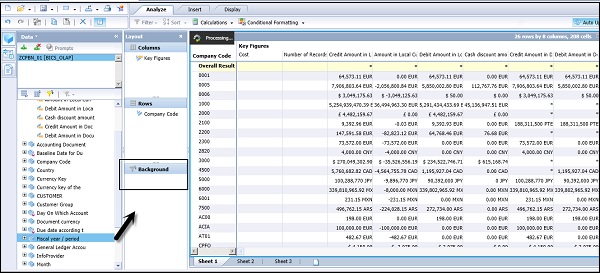
Doppelklicken Sie nach dem Hinzufügen einer Hierarchie im Hintergrundfilterbereich auf die Hierarchie oder Dimension. Daraufhin wird das Fenster "Filter" geöffnet.
Im Filterfenster können Sie ein oder mehrere Mitglieder auswählen → Klicken Sie auf OK.
